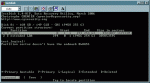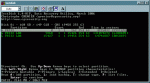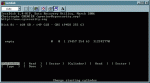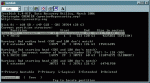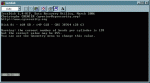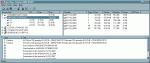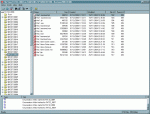Jennifer84
Cadet 2nd Year
- Registriert
- Mai 2006
- Beiträge
- 22
Liebe Leute,
gestern wollte ich ein Backup mit einer externen Festplatte machen. Beim Hin- und Herschieben von Daten gab es einen Totalabsturz. Seitdem zeigt meine interne Festplatte (Samsung SP 1634, 160 GB) unter WIN98SE nur noch die Systemplatte C: an. Die ist auch in Ordnung, ich kann den Rechner booten und Windows startet normal. Das Laufwerk D: erscheint wohl im Explorer, aber wenn ich darauf klicke, wird behauptet: "Das Gerät ist nicht vorhanden" (oder so ähnlich).
Nun bin ich auf dieses Forum gekommen und habe die Platte mal mit Testdisk gecheckt. Beim ersten Check bekomme ich schon die Meldung:
Es werden außer der Systemplatte auch zwei weitere Partitionen erkannt, ich hatte aber vorher noch mehr! Vor dem Absturz:
C: System
D: Software
E: Work
F: Library
G: Backup
Jetzt findet Testdisk:
System
Library
Backup
Das wichtigste Laufwerk war ausgerechnet "Work". Hier hatte ich aktuelle Arbeitsdateien, von denen es noch kein Backup gibt. Was kann ich tun?
Ich habe mir heute auch eine zweite Festplatte gekauft, gleiches Modell. Wie kann ich eine 1:1-Kopie machen, bevor ich irgendwelche Reparierversuche anfange? Eine Klon-Software kann ich mir leider nicht leisten. Gibt es da Freeware? Oder geht das auch in Windows?
Ach so, seit dem Absturz habe ich noch nichts auf der Platte gespeichert, immer nur gelesen.
Noch etwas: Ich weiß leider nicht, wie ich einen Screenshot hinbekomme. Ich habe keine Grafik-Software bei mir installiert, auch nicht die Windows-eigenen. Kann aber alles bei Bedarf abtippen.
Vielen Dank schon mal für alle Antworten!
Liebe Grüße,
Jennifer
gestern wollte ich ein Backup mit einer externen Festplatte machen. Beim Hin- und Herschieben von Daten gab es einen Totalabsturz. Seitdem zeigt meine interne Festplatte (Samsung SP 1634, 160 GB) unter WIN98SE nur noch die Systemplatte C: an. Die ist auch in Ordnung, ich kann den Rechner booten und Windows startet normal. Das Laufwerk D: erscheint wohl im Explorer, aber wenn ich darauf klicke, wird behauptet: "Das Gerät ist nicht vorhanden" (oder so ähnlich).
Nun bin ich auf dieses Forum gekommen und habe die Platte mal mit Testdisk gecheckt. Beim ersten Check bekomme ich schon die Meldung:
test_logical:
Partition sector doesn't have the endmark 0xAA55
Es werden außer der Systemplatte auch zwei weitere Partitionen erkannt, ich hatte aber vorher noch mehr! Vor dem Absturz:
C: System
D: Software
E: Work
F: Library
G: Backup
Jetzt findet Testdisk:
System
Library
Backup
Das wichtigste Laufwerk war ausgerechnet "Work". Hier hatte ich aktuelle Arbeitsdateien, von denen es noch kein Backup gibt. Was kann ich tun?
Ich habe mir heute auch eine zweite Festplatte gekauft, gleiches Modell. Wie kann ich eine 1:1-Kopie machen, bevor ich irgendwelche Reparierversuche anfange? Eine Klon-Software kann ich mir leider nicht leisten. Gibt es da Freeware? Oder geht das auch in Windows?
Ach so, seit dem Absturz habe ich noch nichts auf der Platte gespeichert, immer nur gelesen.
Noch etwas: Ich weiß leider nicht, wie ich einen Screenshot hinbekomme. Ich habe keine Grafik-Software bei mir installiert, auch nicht die Windows-eigenen. Kann aber alles bei Bedarf abtippen.
Vielen Dank schon mal für alle Antworten!
Liebe Grüße,
Jennifer
Zuletzt bearbeitet: